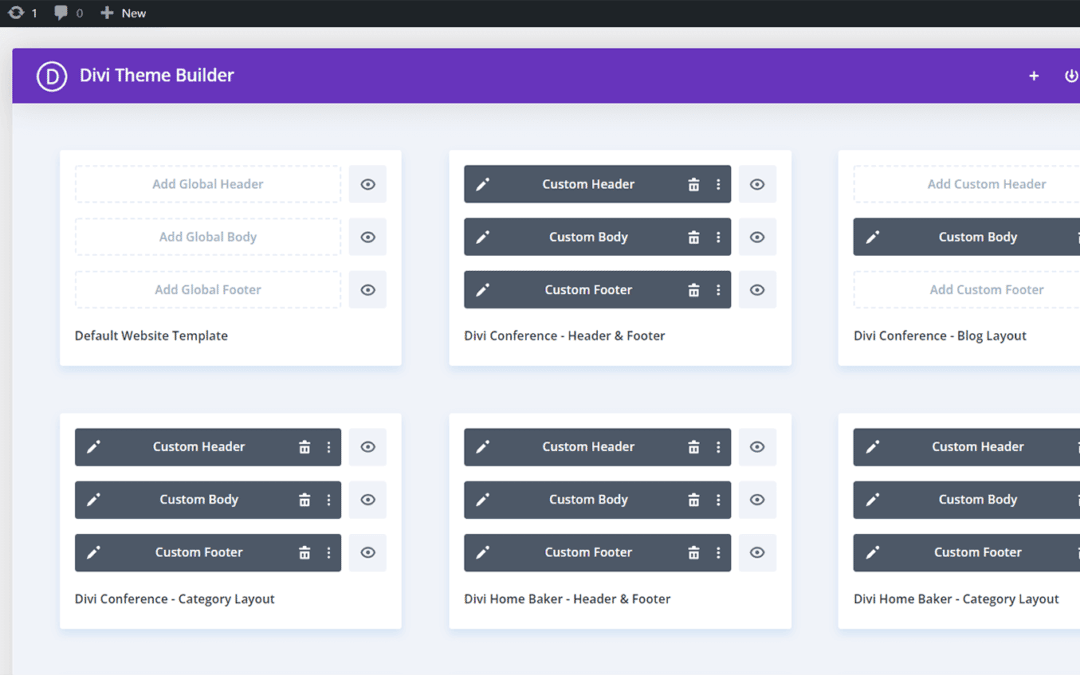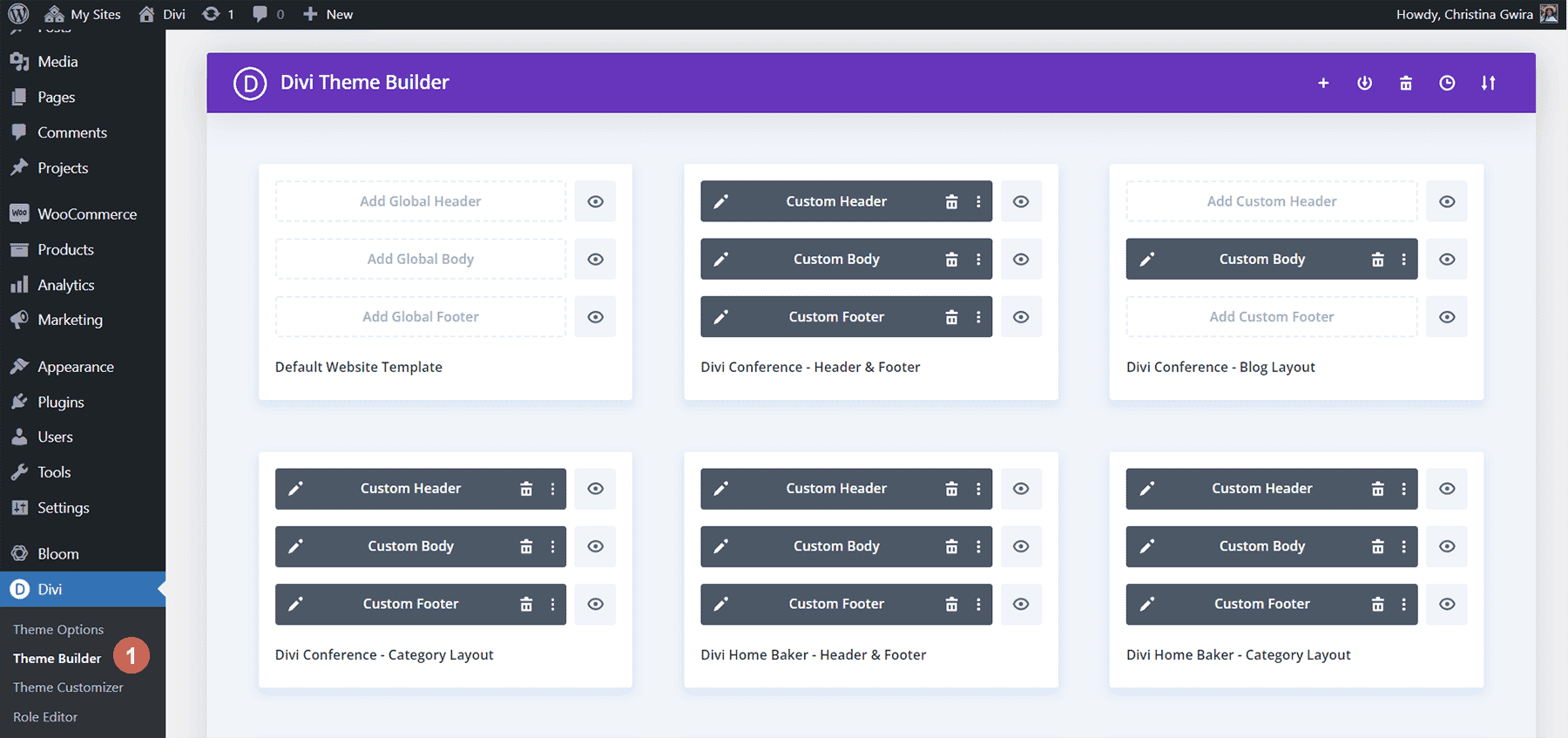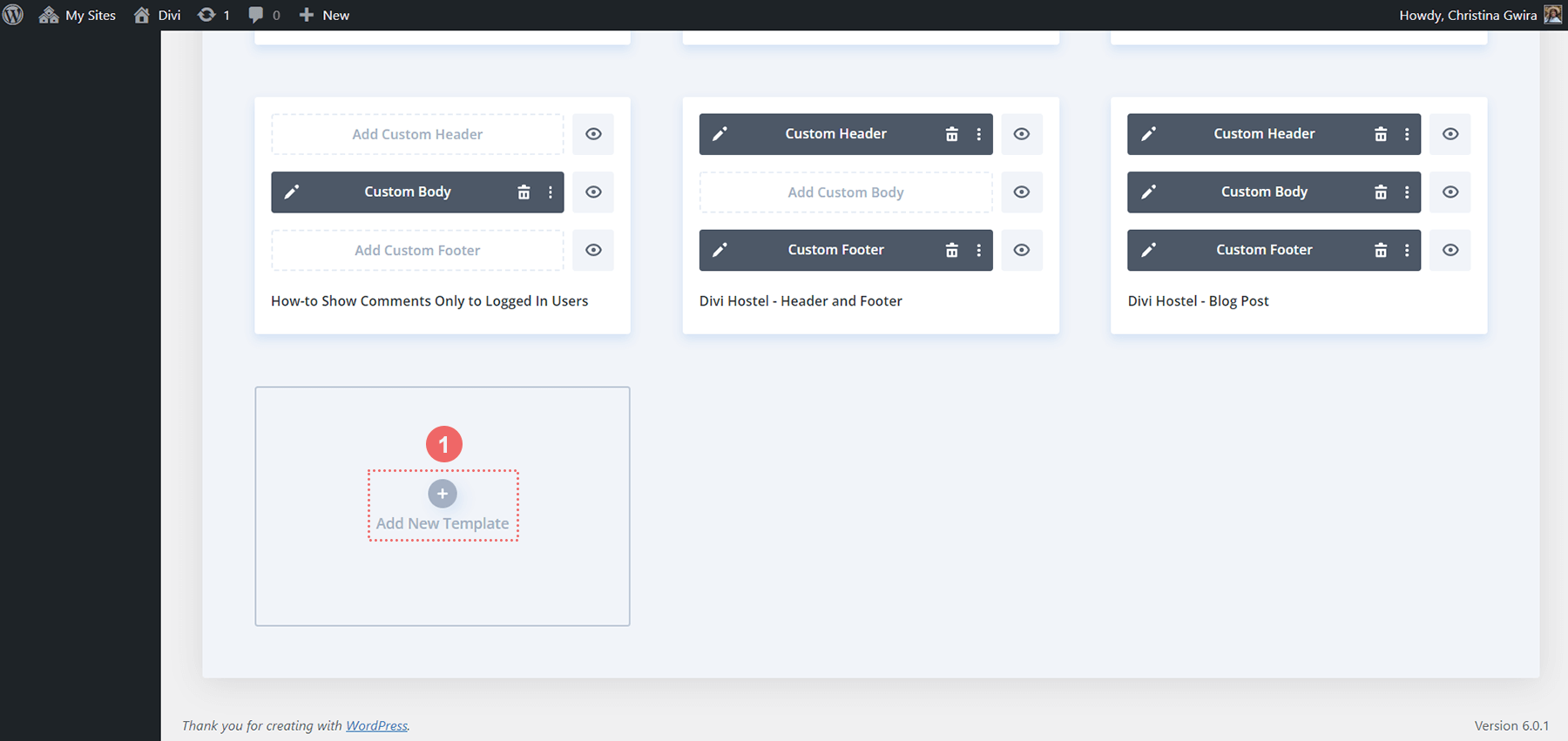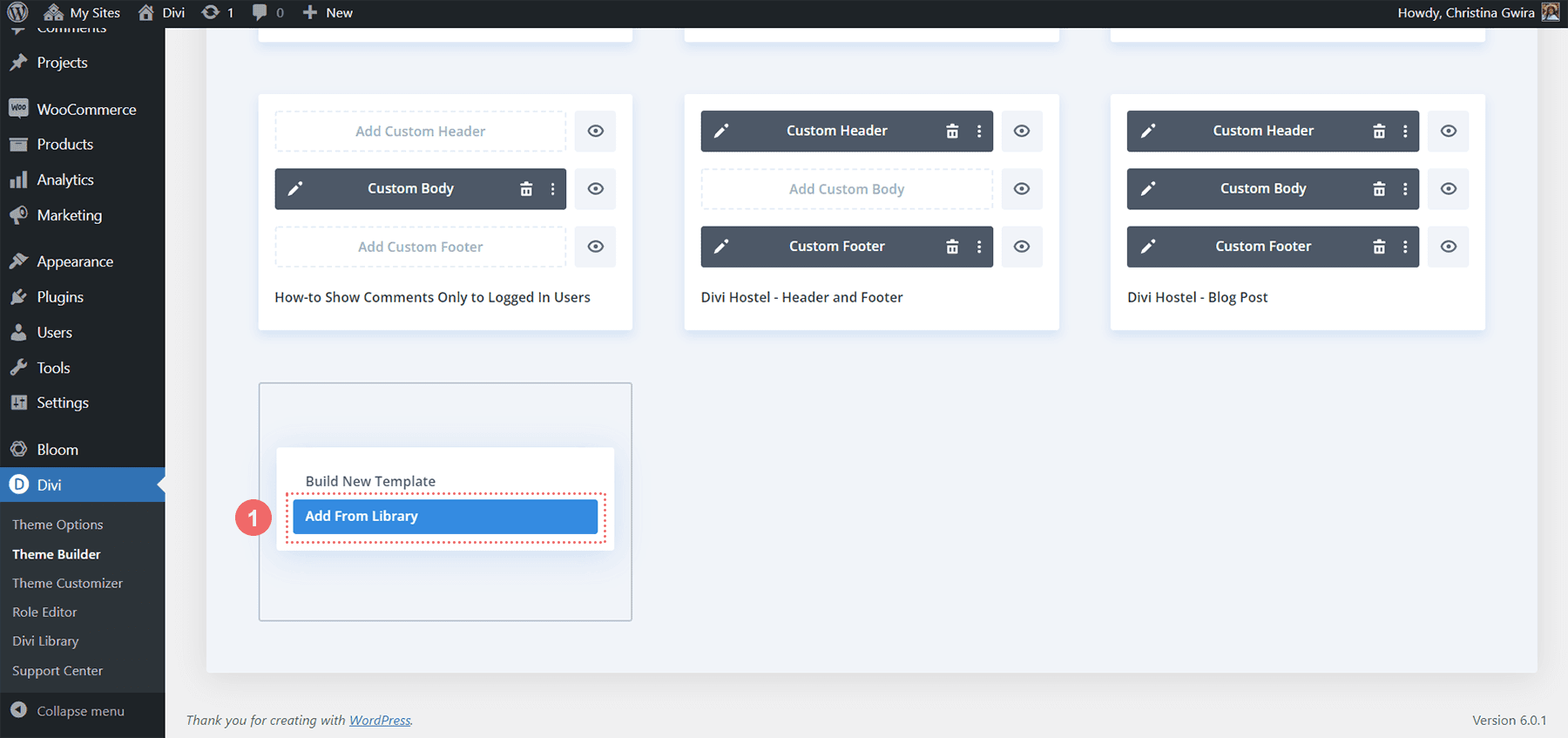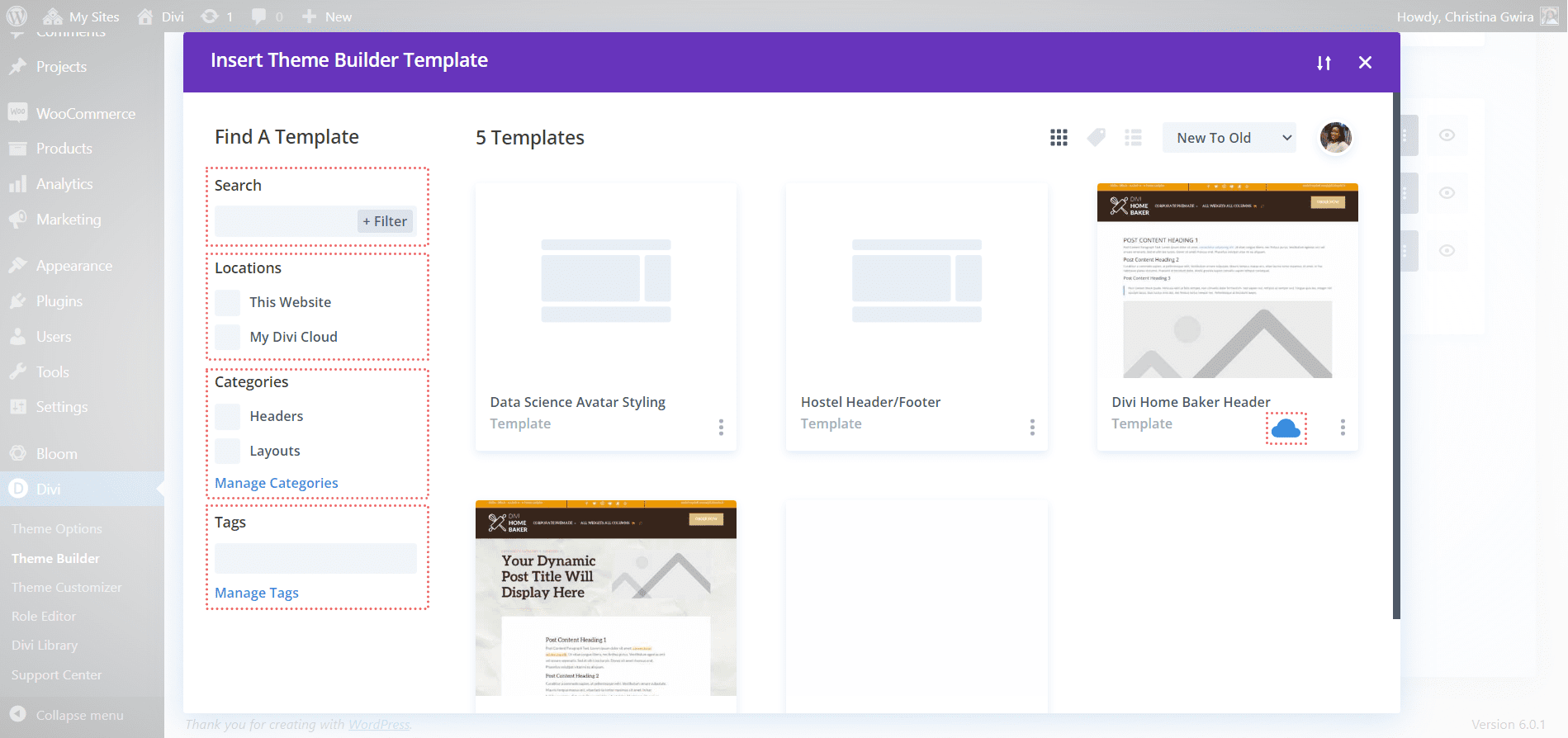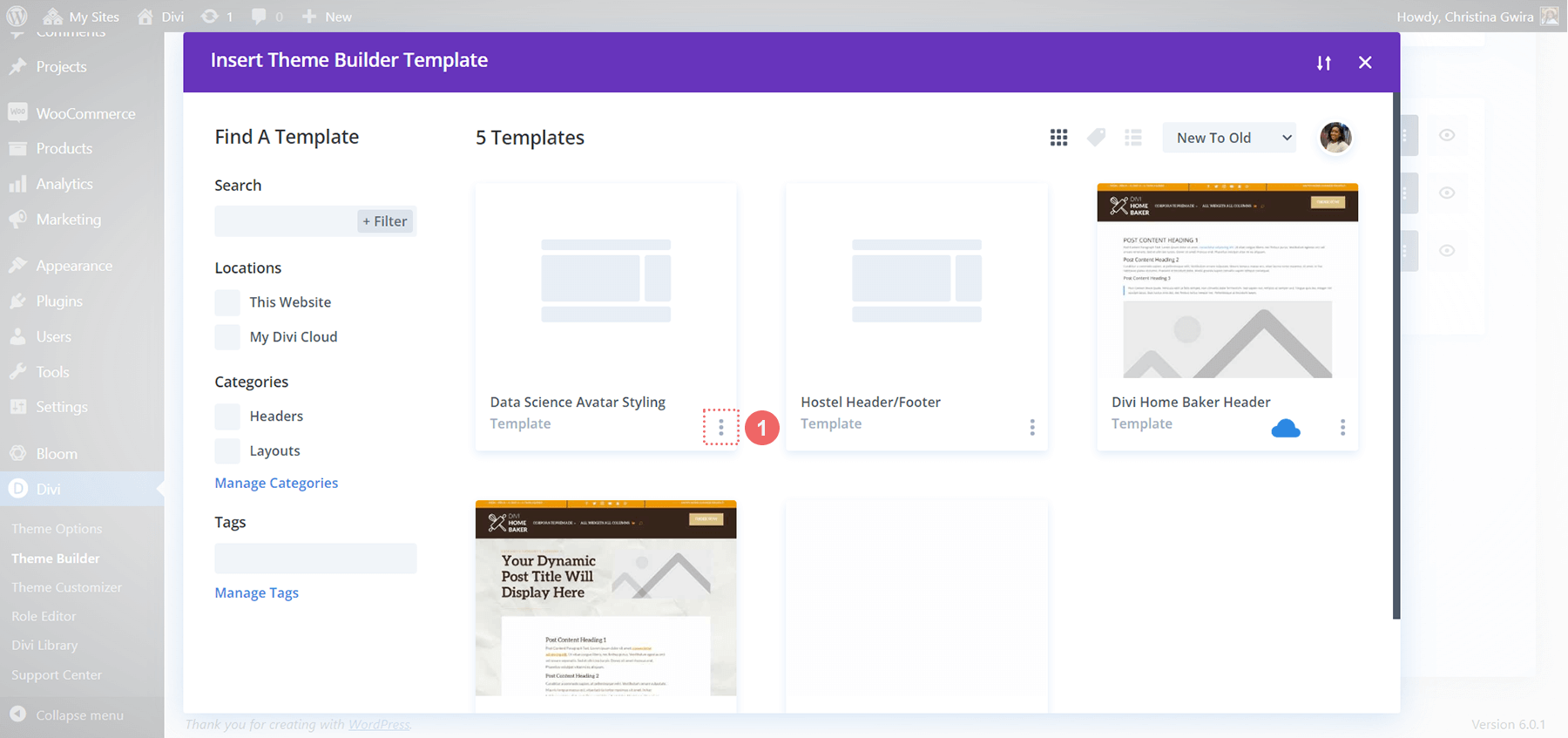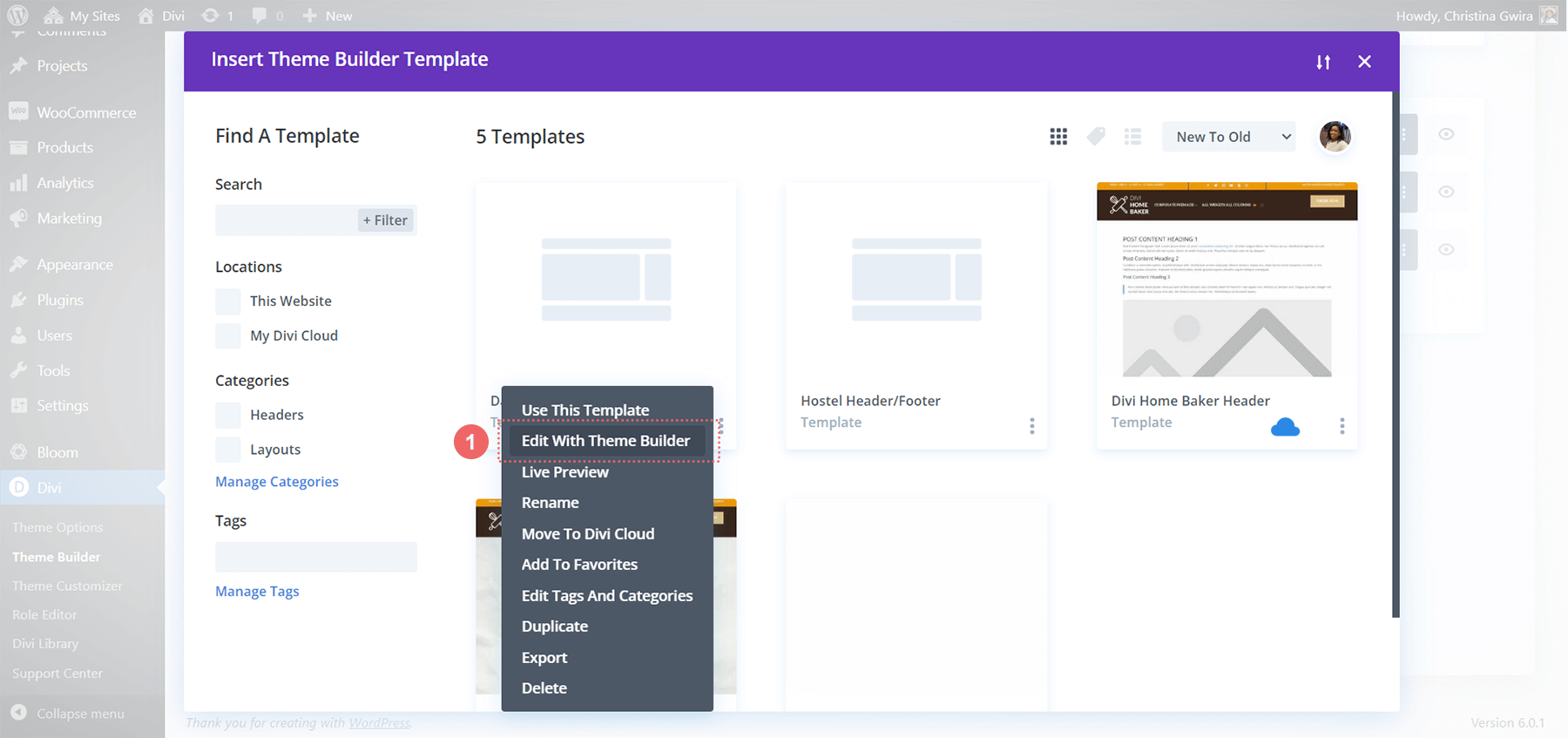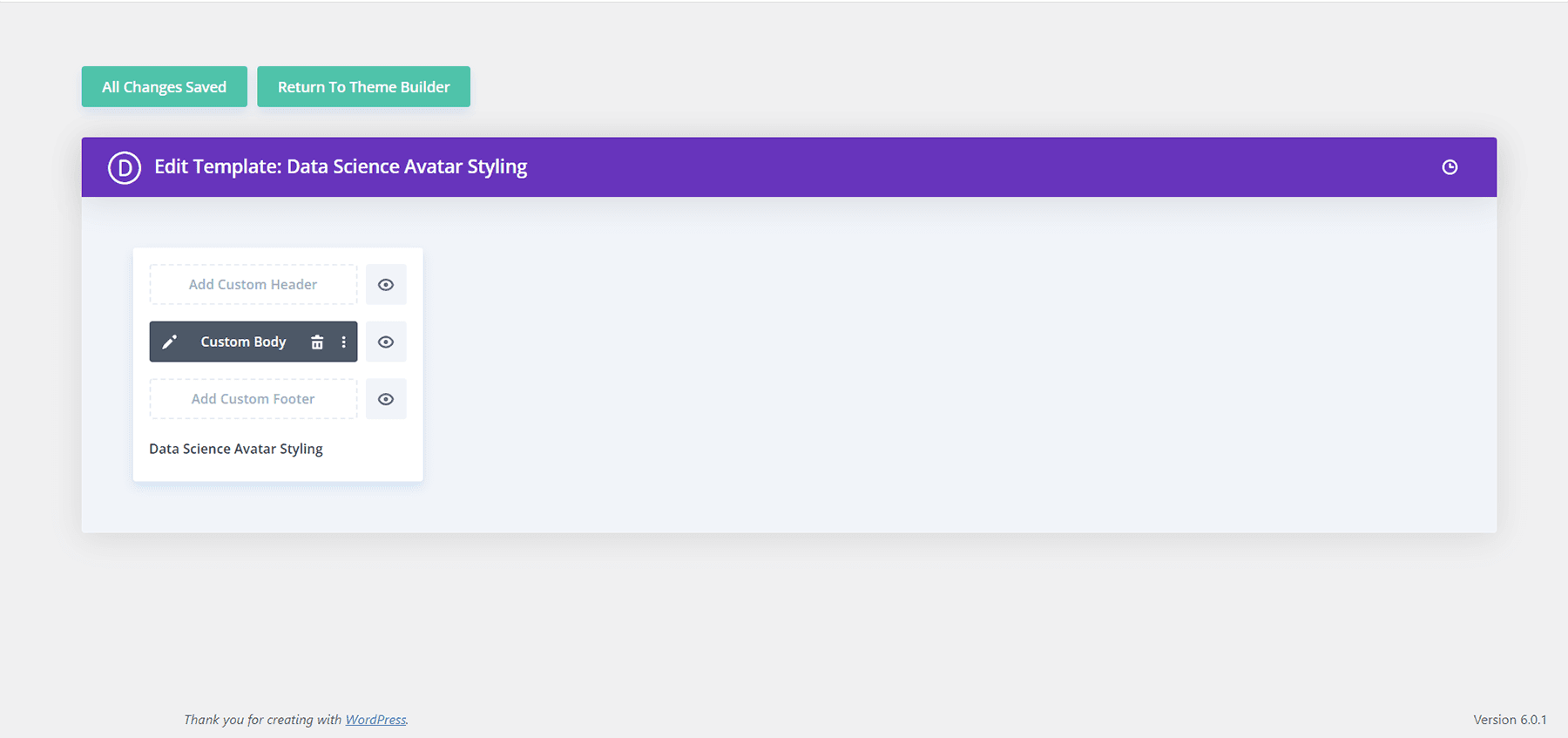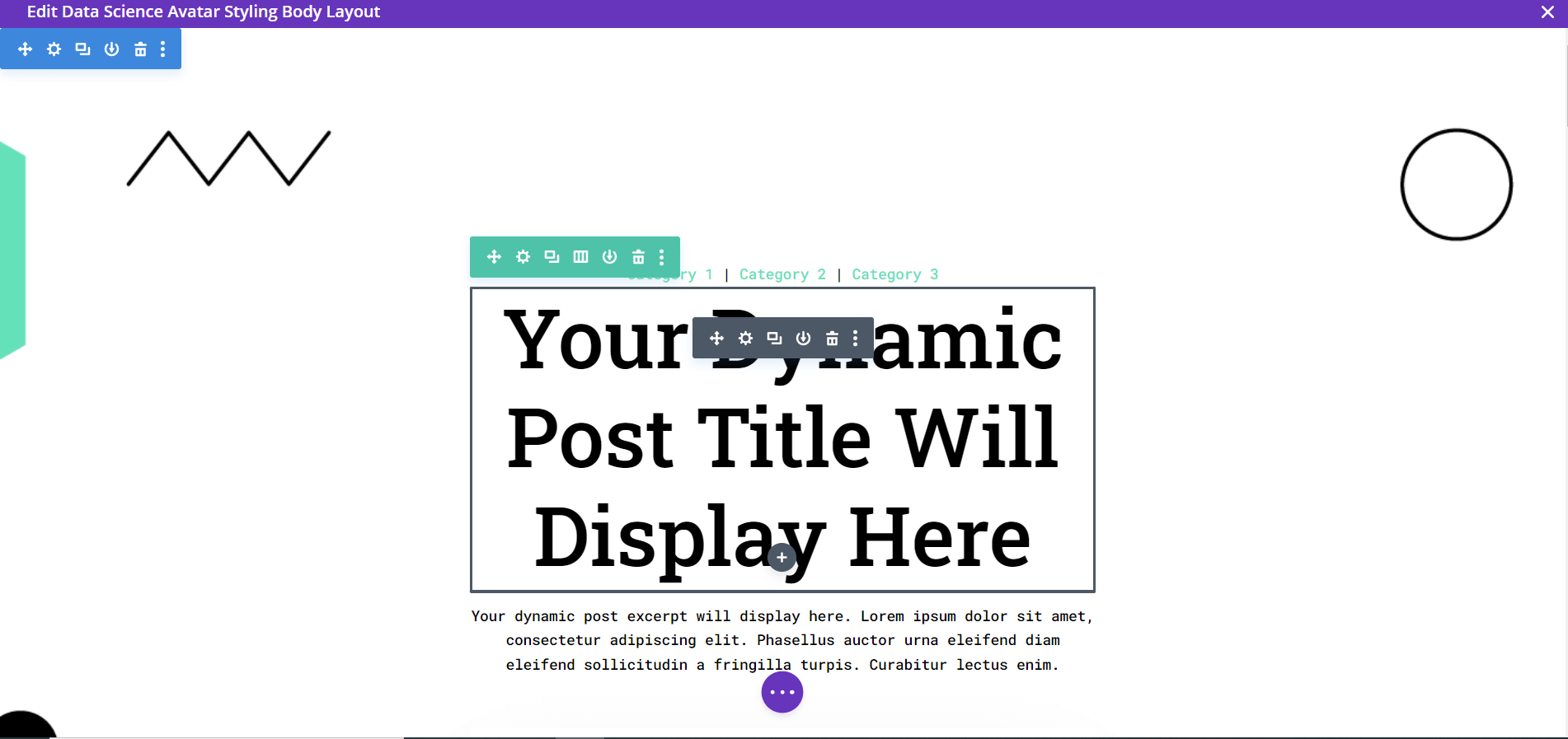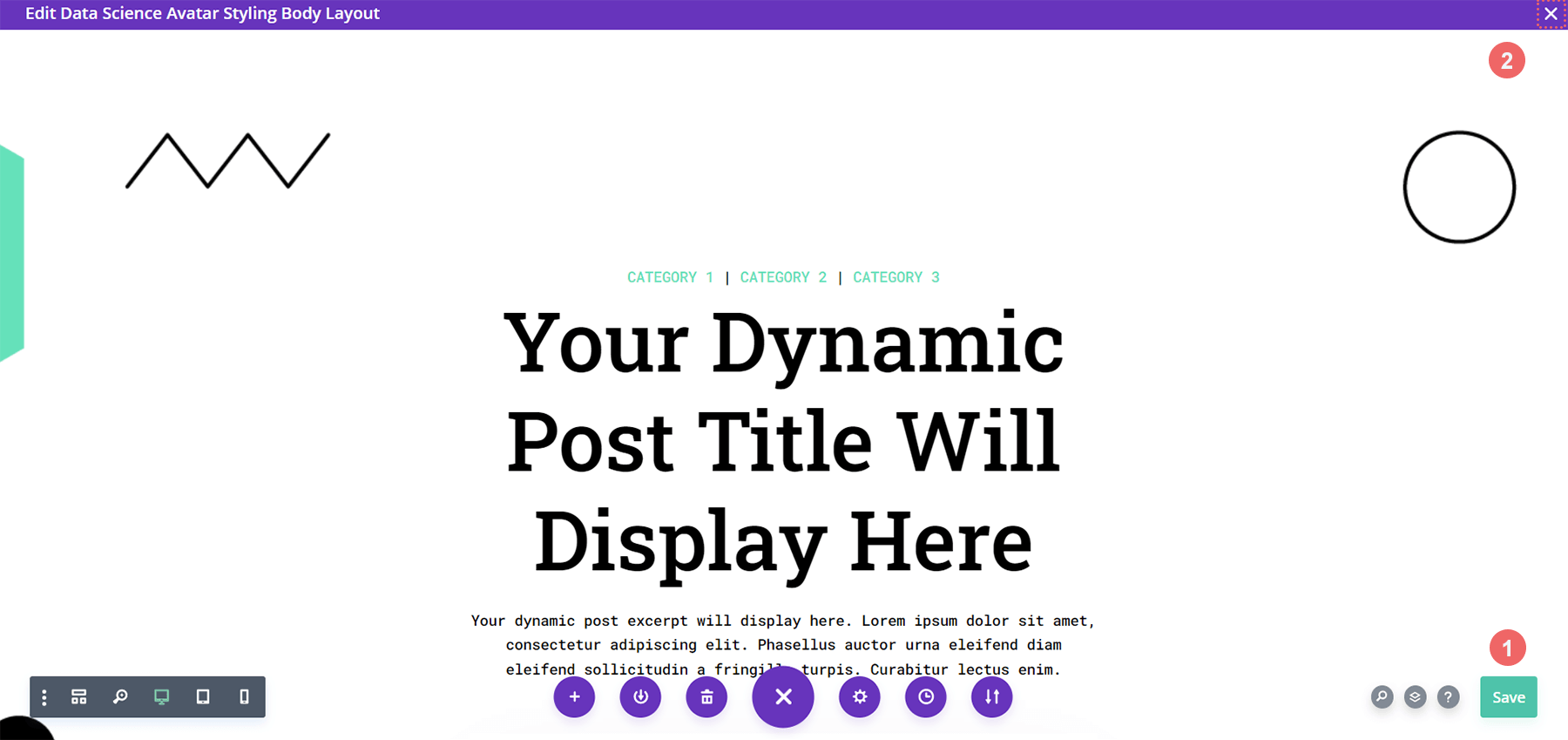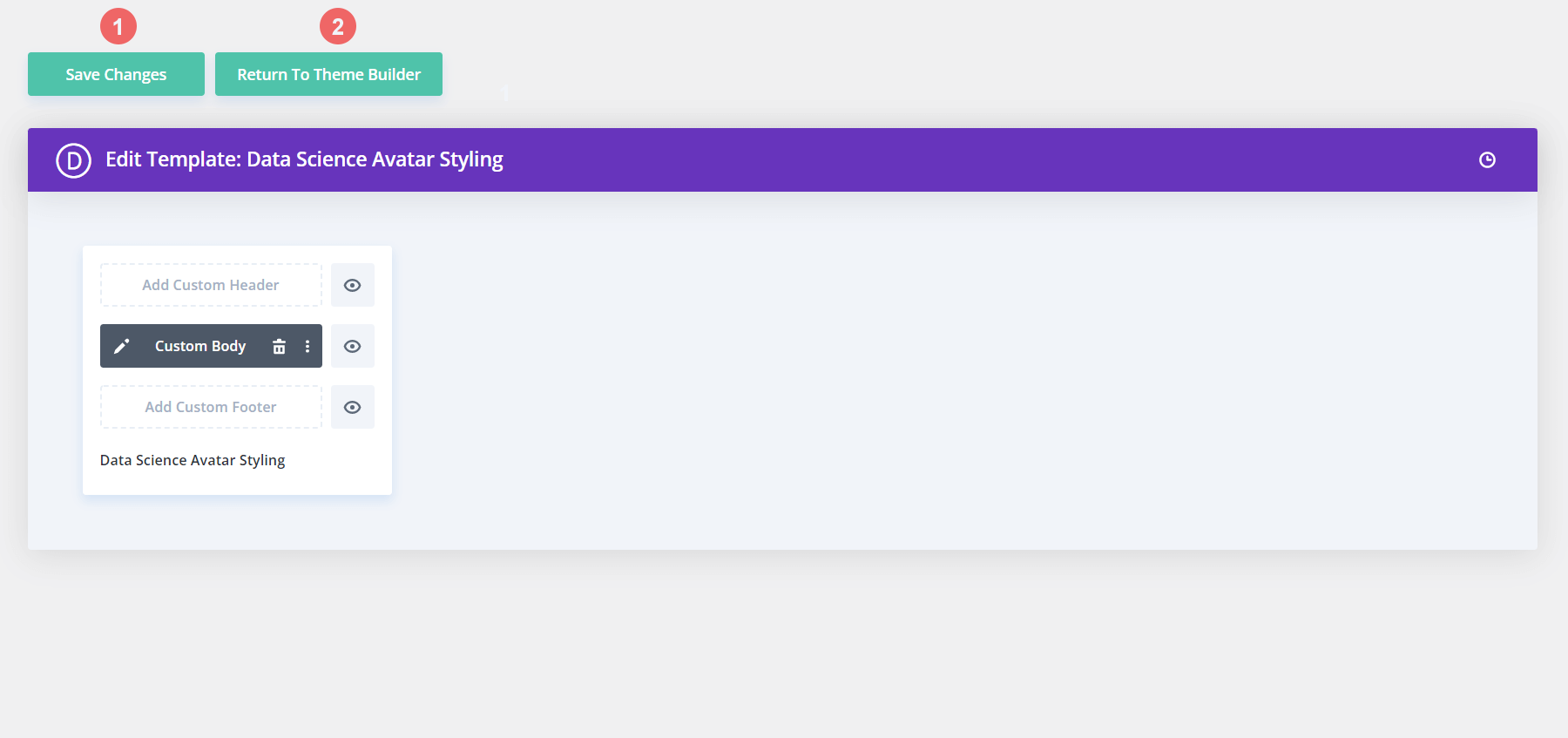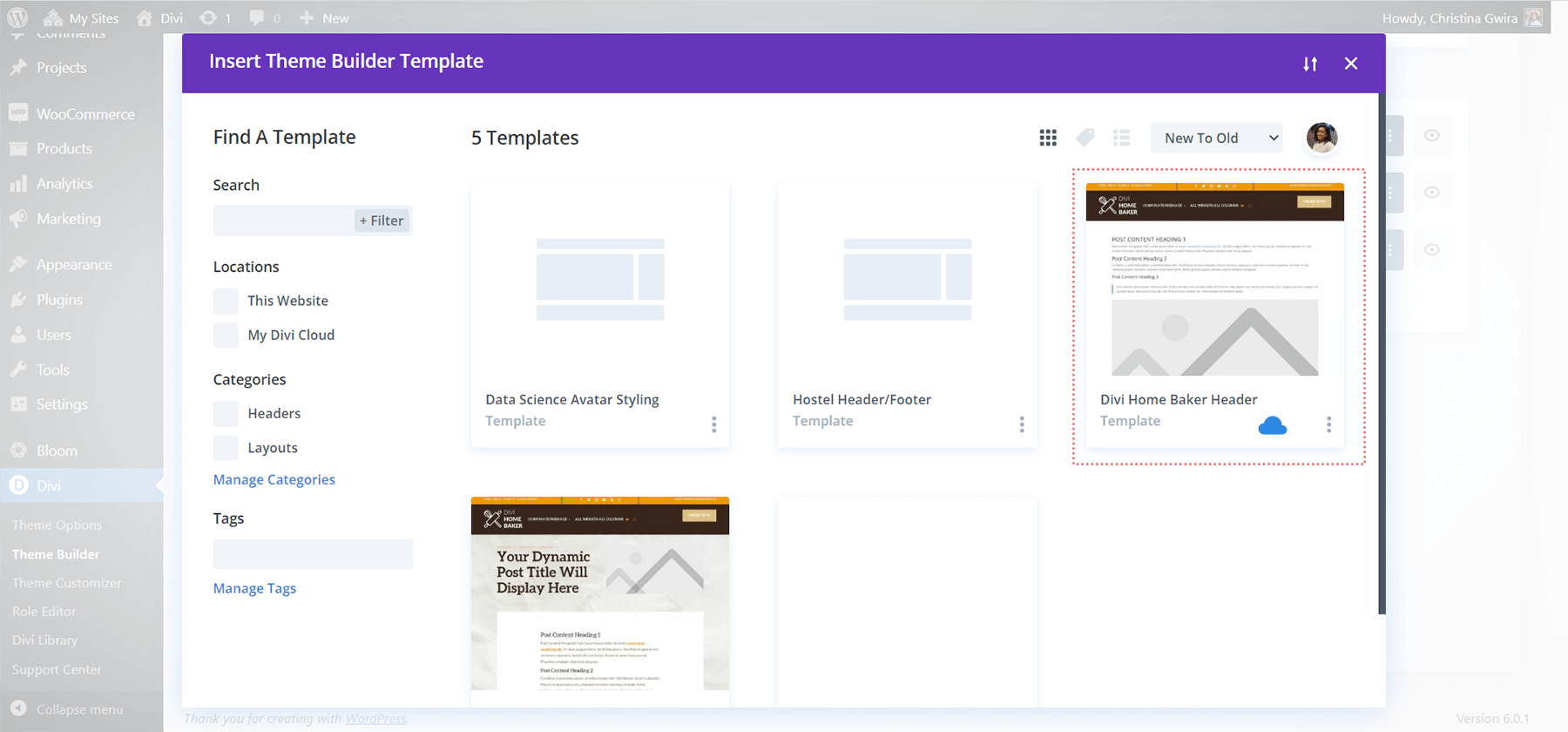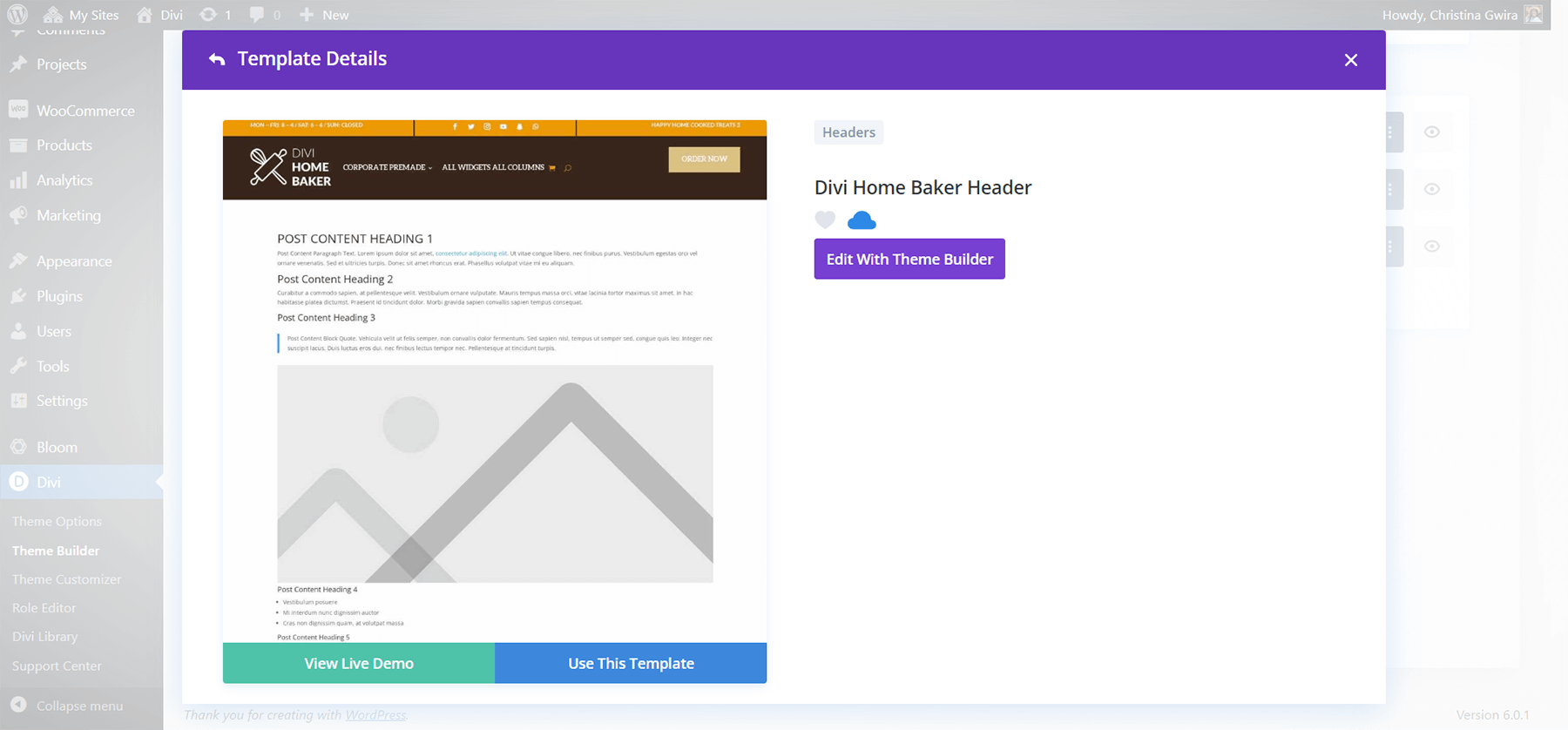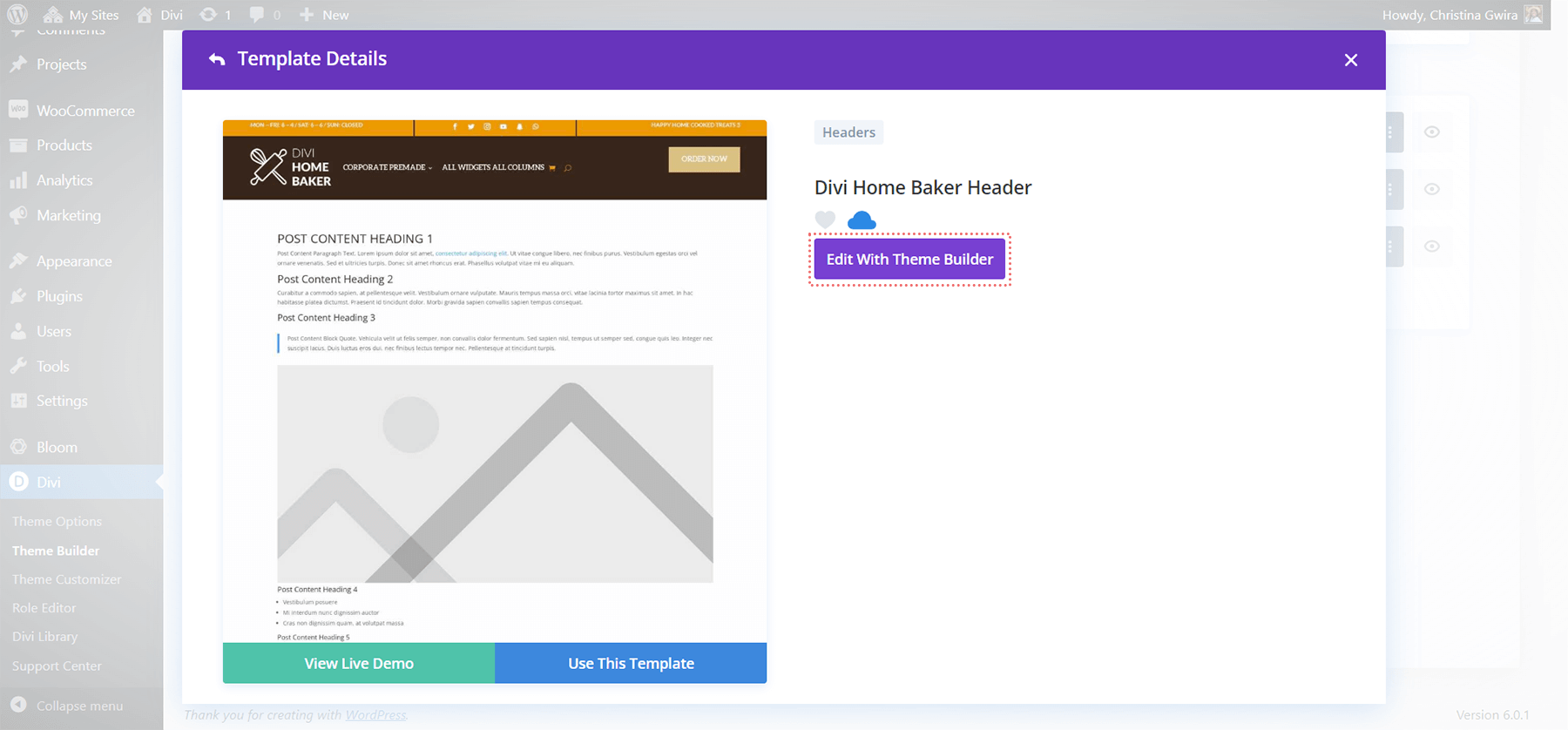La toute nouvelle bibliothèque de construction de thèmes de Divi nous permet de mieux organiser nos modèles et ensembles de modèles préférés. Lorsque nous ajoutons la puissance de Divi Cloud, nous sommes en mesure de créer nos modèles préférés sur un site Web, puis de les transférer sur plusieurs installations de Divi. La bibliothèque de création de thèmes de Divi nous permet de voir le fruit de notre travail sous la forme de modèles et de jeux de modèles que nous avons créés au fil du temps. Mais que se passe-t-il lorsque vous souhaitez modifier un thème dans la bibliothèque de création de thèmes de Divi ? Est-ce possible ? Pouvons-nous le faire ? A quoi cela ressemble-t-il ? Nous allons discuter et passer en revue ce cas d’utilisation dans ce tutoriel. Suivez-nous !
Pourquoi vouloir modifier un modèle dans la bibliothèque du Créateur de thèmes de Divi ?
Avoir la possibilité de modifier vos modèles directement dans la bibliothèque du Créateur de thèmes de Divi vous permet de travailler plus rapidement. C’est aussi simple que cela. Vous avez un meilleur contrôle sur vos modèles et vous pouvez mettre en place un flux de travail solide. Il est nécessaire de disposer d’un processus rationalisé pour créer de meilleurs sites Web et, en ayant la possibilité de modifier un modèle dans la bibliothèque du Créateur de thèmes de Divi, vous gagnez du temps et de l’énergie dans votre flux de conception.
Comment modifier un modèle dans la bibliothèque du Créateur de thèmes de Divi ?
Tout d’abord, allons dans le Créateur de thèmes de Divi. C’est là que nous allons passer notre temps et c’est également là que nous accédons à la bibliothèque du Créateur de thèmes de Divi.
Accéder à la bibliothèque de création de thèmes de Divi
Allez dans le Divi Theme Builder dans le backend de votre site WordPress.
Ajouter un nouveau modèle
Maintenant que nous sommes dans le Divi Theme Builder, nous allons cliquer sur le bouton Add New Template.
Ensuite, nous allons cliquer sur Add From Library. Cela nous amènera à la bibliothèque de notre créateur de thème Divi.
Sélectionnez votre modèle à modifier
Vous allez maintenant accéder à la bibliothèque de création de thèmes de Divi. Vous verrez les modèles qui se trouvent actuellement dans votre bibliothèque. Ceux qui sont dans le nuage sont indiqués par un nuage bleu.
Vous remarquerez également que la bibliothèque comporte une colonne dans laquelle vous pouvez rechercher vos modèles via des balises, des catégories, des emplacements (ce site Web signifie qu’il est uniquement disponible localement) et par recherche.
Commencez à modifier le modèle que vous avez sélectionné
En bas à droite de la vignette du modèle que vous souhaitez modifier, cliquez sur le menu à trois points.
Une fois le menu ouvert, sélectionnez Editer avec Theme Builder.
Commencer à éditer un modèle dans la bibliothèque Divi Theme Builder
Vous remarquerez qu’un nouvel onglet/fenêtre/popup s’est ouvert. C’est là que vous allez entrer pour modifier votre modèle.
Modifier votre modèle
Une fois dans le modèle, vous pouvez le modifier avec le Divi Builder, comme vous le feriez dans le Divi Theme Builder.
Tous les outils qui sont à votre disposition dans le Créateur de Divi et le Créateur de thèmes de Divi sont également disponibles lorsque vous modifiez votre modèle dans la bibliothèque du Créateur de thèmes de Divi.
Enregistrez vos modifications
Lorsque vous avez modifié votre modèle, vous pouvez maintenant l’enregistrer de la même manière que dans le Créateur de thèmes. Cliquez sur l’icône de menu en forme de boule de viande violette, puis cliquez sur le bouton vert Enregistrer. Une fois le bouton enregistré, cliquez sur l’icône X blanche en haut à droite. Cela fermera la fenêtre de l’éditeur de bibliothèque du Créateur de thèmes de Divi.
Vous devrez également enregistrer à nouveau vos modifications dans la bibliothèque principale du Créateur de thèmes de Divi.
Pour revenir à la bibliothèque, vous devez ensuite cliquer sur le bouton vert « Return to Theme Builder ». Cela fermera alors l’onglet/pop/fenêtre où vous avez effectué vos modifications.
Une autre méthode..
Il existe également une autre méthode pour modifier les modèles qui sont enregistrés dans le Créateur de thèmes de Divi. Nous allons l’explorer rapidement ci-dessous. Comme précédemment, nous allons entrer dans la bibliothèque de Divi Theme Builder.
Nous allons ensuite cliquer sur Add from Library pour accéder à notre bibliothèque.
Maintenant, au lieu de cliquer sur le menu à trois points pour le modèle que nous voulons modifier, nous allons cliquer sur la vignette du modèle que nous voulons utiliser.
Modifier avec le constructeur de thèmes via les détails du modèle
Une nouvelle fenêtre contextuelle s’ouvre alors. Cette nouvelle fenêtre popup vous montrera les détails du modèle. À partir de là, vous pouvez voir beaucoup plus de détails sur le modèle que vous visualisez. Par exemple, vous pouvez voir que ce modèle est dans la catégorie En-têtes, qu’il est sur le Divi Cloud et qu’il n’a pas encore été ajouté à mes favoris.
Nous sommes également en mesure de voir un aperçu en direct du modèle en question. En outre, nous pouvons utiliser ce modèle tel quel. Toutefois, notez que nous avons également la possibilité de modifier le modèle en question. Lorsque nous cliquons sur le bouton Modifier avec le constructeur de thème, nous pouvons toujours modifier le modèle sélectionné.
En conclusion
La bibliothèque de créateurs de thèmes de Divi alimentée par Divi Cloud nous permet de transférer notre travail d’un site à l’autre. Nous pouvons avoir accès aux sites que nous avons construits depuis le début de notre voyage avec Divi jusqu’aux modèles que nous avons créés la semaine dernière. Avec l’avantage supplémentaire de pouvoir modifier notre travail directement dans la bibliothèque, notre flux de travail est plus rationnel. Avec un flux de travail plus rationnel, nous sommes en mesure d’avoir un processus de conception qui peut nous aider à mettre à jour nos sites plus efficacement.